Solo un lado de los auriculares funciona en una PC con Windows: 7 formas de solucionarlo

Cuando un lado de los auriculares deja de funcionar, no significa necesariamente que haya un fallo en los propios auriculares. Varios otros factores, como controladores de audio obsoletos, desequilibrios de volumen y conexiones deficientes, también pueden provocar este problema. Esta lista proporciona algunas soluciones rápidas para que pueda disfrutar de un audio equilibrado e ininterrumpido cuando utilice los auriculares conectados a su PC.
Correcciones preliminares
Si solo funciona un lado de los auriculares, realice estas soluciones rápidas primero.
- Reinicie su computadora: a veces, un simple reinicio es todo lo que necesita para solucionar un problema como este. Al hacerlo, se borra la memoria de la computadora y se reinicia el software, dándole un nuevo comienzo.
- Asegúrese de que los auriculares estén correctamente enchufados ; las conexiones sueltas pueden provocar problemas de audio, así que asegúrese de que sus auriculares estén bien conectados a la computadora.
- Desconecte cualquier otro auricular conectado a la PC ; varios auriculares conectados simultáneamente pueden causar conflictos. Desconecte los auriculares adicionales y vuelva a configurarlos para ver si se resuelve el problema.
- Verifique si hay algún problema con los auriculares ; verifique que estén en buenas condiciones físicas. Intente conectar el par a otra PC para ver si funcionan. Si el auricular tiene sonido, pero es débil o retrasado, es posible que tenga problemas de retraso en el audio .
- Actualice los controladores de audio : los controladores obsoletos pueden causar varios problemas. Actualice los controladores de audio de su computadora para mejorar la calidad del sonido y del micrófono en su PC.
- Actualice Windows : compruebe si su instalación de Windows está actualizada instalando las actualizaciones de software más recientes, que normalmente contienen correcciones de errores y mejoras. Estas actualizaciones pueden solucionar varios problemas de audio, incluidos problemas relacionados con los auriculares.
Si estas soluciones rápidas no solucionan sus auriculares con errores, es hora de probar algunas soluciones avanzadas.
1. Ejecute el solucionador de problemas de audio
Windows tiene un solucionador de problemas integrado que puede diagnosticar y resolver automáticamente problemas de audio.
Escriba «buscar y solucionar problemas con la reproducción de sonido» en la Búsqueda de Windows y luego haga clic en la mejor coincidencia a continuación.
Cuando se le pregunte qué dispositivos desea solucionar, seleccione sus auriculares y haga clic en Siguiente .
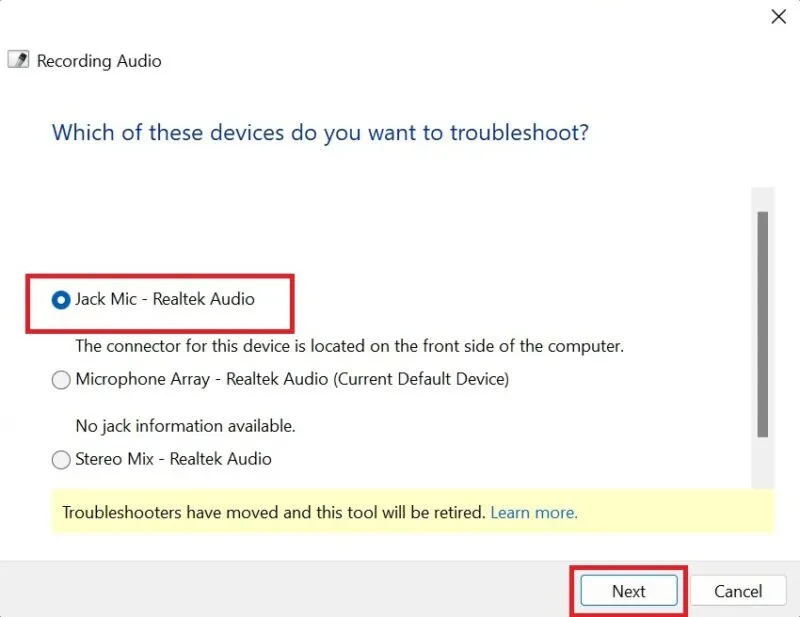
El solucionador de problemas detectará el estado de su servicio de audio. Una vez hecho esto, haga clic en No, no abrir Mejoras de audio .
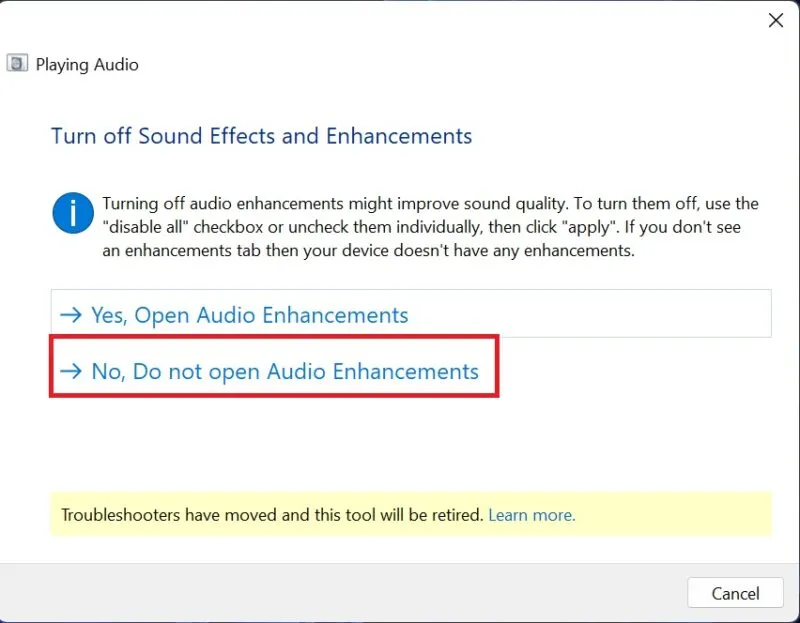
Si ve Vamos a intentar algo , haga clic en Reproducir sonidos de prueba para probar el audio en su PC.
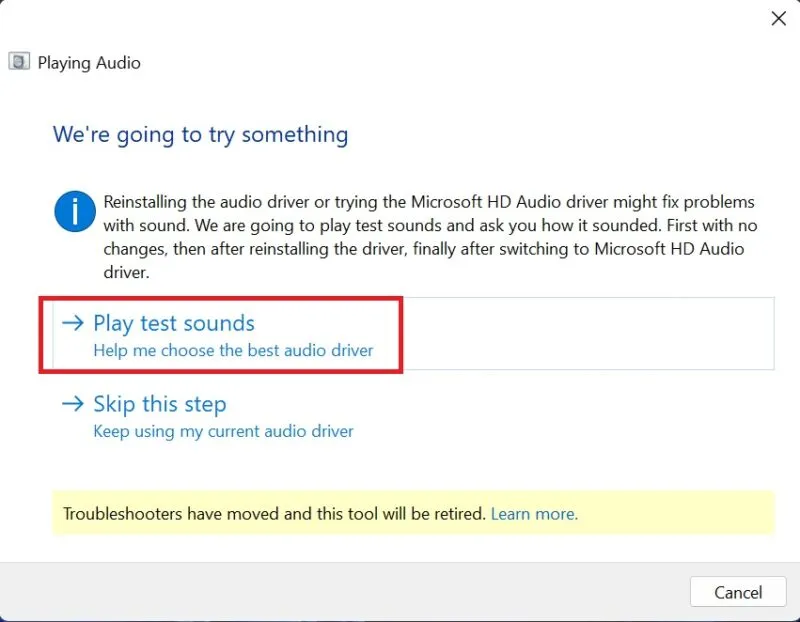
Una vez que se complete la prueba, se le pedirá su opinión sobre el audio. Si la calidad del sonido no fue lo suficientemente buena o no escuchó nada, el solucionador de problemas le recomendará que reinstale el controlador de audio.
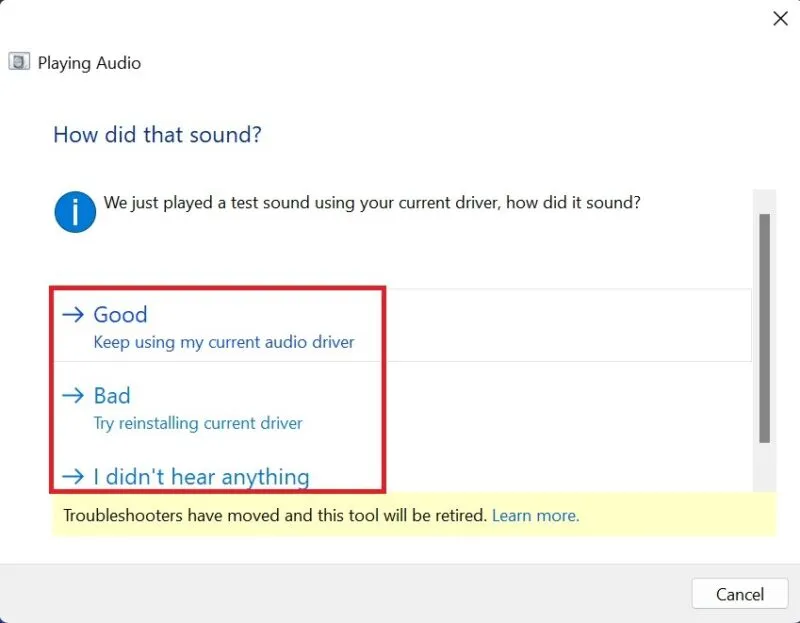
2. Compruebe si un lado de los auriculares está silenciado
Es posible que sin querer hayas silenciado un lado de tus auriculares. Compruebe si este es el caso en Configuración.
Presione Win+ Ipara abrir Configuración. Vaya a Sistema -> Sonido y desplácese hasta Avanzado . Haz clic en Más configuraciones de sonido .
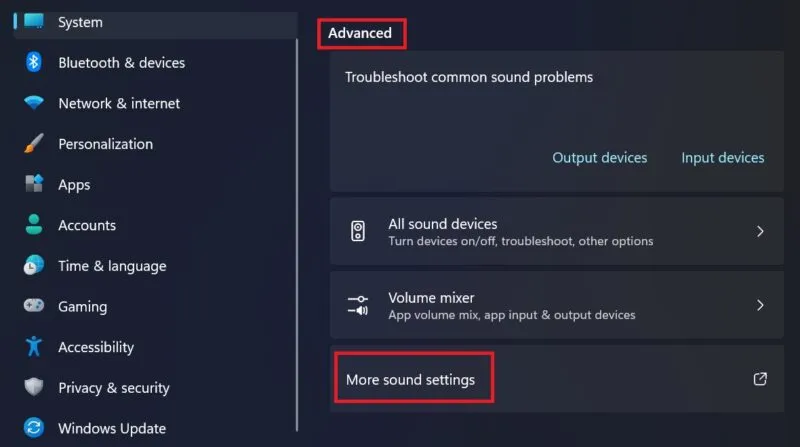
En la pestaña Reproducción , haga clic en sus auriculares y luego seleccione Propiedades .
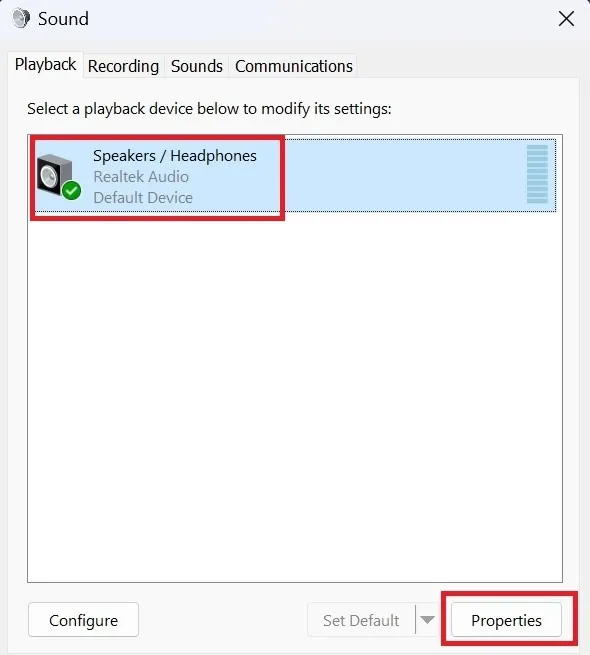
Vaya a la pestaña Niveles y seleccione Saldo .
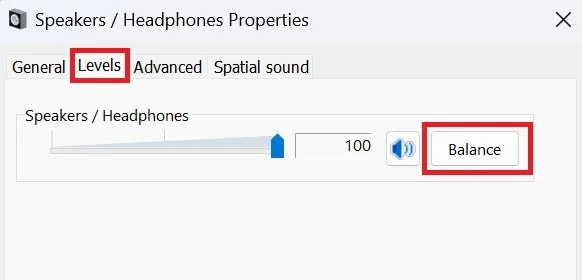
Verifique el nivel de audio de ambos lados y, si no son iguales, ajuste el equilibrio en consecuencia. Haga clic en Aceptar -> Aplicar para confirmar los cambios.
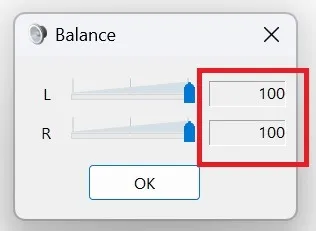
3. Asegúrese de que el conector de audio o el puerto USB no estén defectuosos
Las conexiones incorrectas o defectuosas a menudo pueden provocar desequilibrios de audio que afecten a uno o ambos lados de los auriculares.
Esto es particularmente común si su PC tiene conectores separados pero de apariencia similar para micrófonos y auriculares. Conectar los auriculares al conector del micrófono por error puede comprometer la calidad del sonido y provocar que un lado de los auriculares no funcione correctamente. Es importante asegurarse de que sus auriculares estén conectados al puerto correcto.
Para unos auriculares USB, intente cambiar a otro puerto USB. Si tus auriculares funcionan correctamente, significa que el puerto USB anterior está defectuoso.
4. Desactiva el audio mono
El sonido mono se refiere a la reproducción de audio en un solo canal, donde el sonido se combina desde los canales de audio izquierdo y derecho y se reproduce a través de una única salida de audio. Si bien puede ser útil para personas que tienen problemas de audición en un oído o cuando usan una configuración de un solo altavoz, puede interferir con el funcionamiento adecuado de sus auriculares, así que intente apagarlo.
Vaya a Configuración -> Accesibilidad -> Audio .
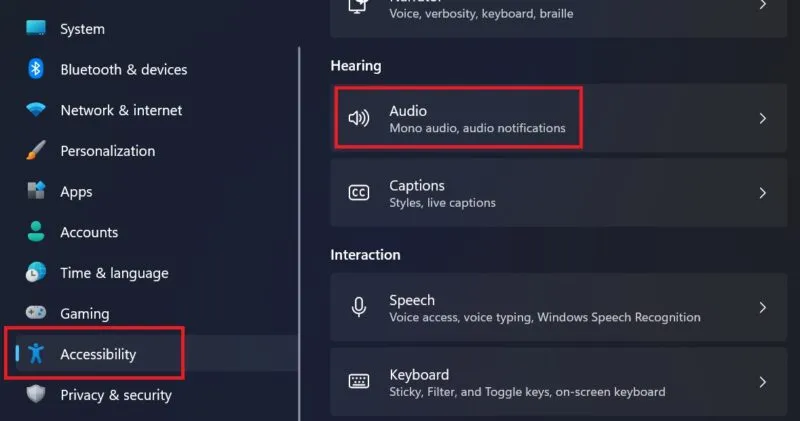
Desactive el botón junto a Audio mono . Si ya está apagado, enciéndelo y deshabilítalo nuevamente.
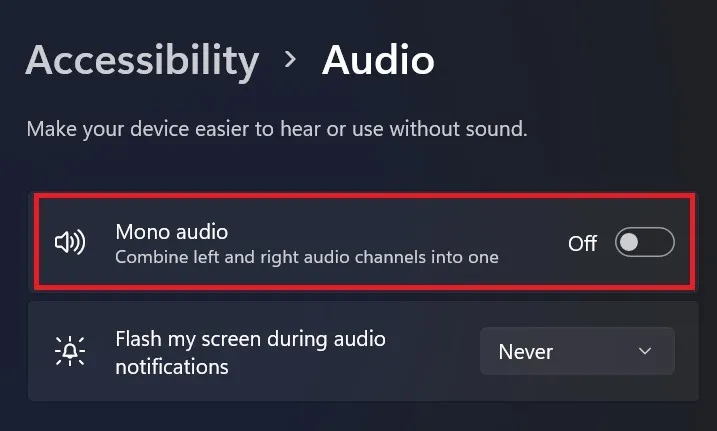
5. Desactive la mejora de audio
Otra cosa que debes intentar si solo funciona un lado de tus auriculares es desactivar las mejoras de audio, como la ecualización, el sonido envolvente, etc.
Vaya a Configuración -> Accesibilidad -> Audio -> Sonido -> Elija dónde reproducir el sonido . Desactive la opción Mejorar audio .

6.Asegúrese de que el problema no esté relacionado con una aplicación específica
Si sus auriculares funcionaron bien hasta que abrió una aplicación en particular, es posible que tenga algo que ver con la configuración integrada de la aplicación.
Una forma sencilla de solucionar este problema es buscar la configuración de audio en esa aplicación en particular. Asegúrese de que ambos lados de sus auriculares estén activados y que los niveles de volumen no difieran. Algunas aplicaciones, como Spotify, por ejemplo, también pueden tener un componente de audio mono o ecualizador, así que asegúrese de desactivarlos también desde Configuración.
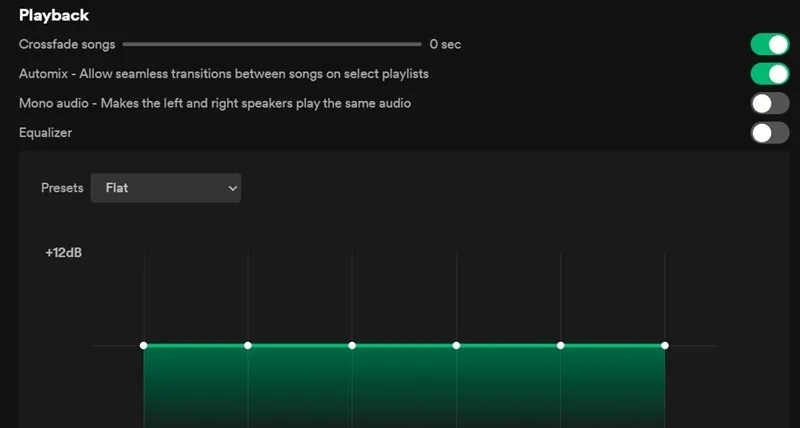
Si esto no soluciona el problema, considere deshabilitar o reemplazar temporalmente las aplicaciones problemáticas para ver si ayuda.
7.Asegúrese de que el Bluetooth esté conectado correctamente
Una conexión Bluetooth defectuosa puede ser otra razón por la que solo escuchas un lado de tus auriculares. Asegúrese de que el dispositivo de audio esté emparejado correctamente con su PC y mantenga los dispositivos cerca uno del otro, ya que la distancia puede afectar la conectividad Bluetooth. Evite dispositivos o áreas que puedan causar interferencias, como otros dispositivos electrónicos o redes Wi-Fi concurridas.
Repara el sonido de tus auriculares para siempre
Si aún no puede hacer que sus auriculares funcionen correctamente, tal vez sea hora de actualizarlos a un nuevo par. Si has decidido conservar los antiguos, aprende cómo aumentar el volumen de tus auriculares desde cualquier dispositivo.
Crédito de la imagen: Unsplash . Todas las capturas de pantalla son de Khizer Kaleem.



Deja una respuesta